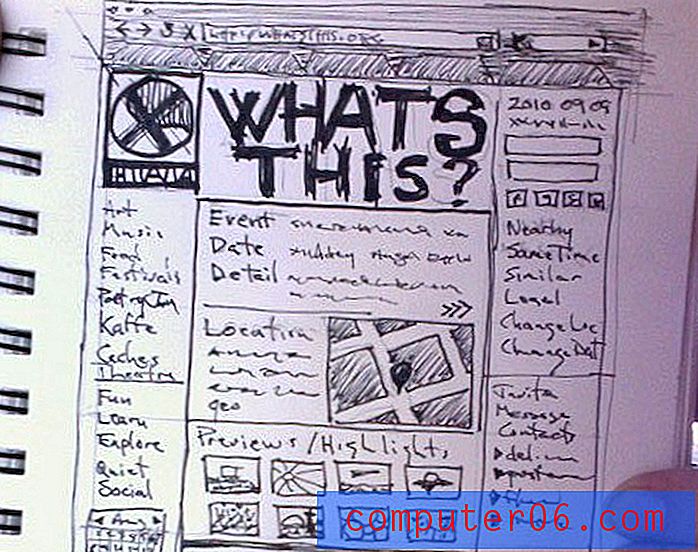Как да добавите уеб страница в списъка си за четене в Safari на iPhone 5
На пръв поглед функцията на списъка за четене в Safari на вашия iPhone 5 изглежда много подобна на отметките. Достъпът до тях е от едно и също място и е просто връзки, които сте запазили в браузъра, така че да могат да бъдат достъпни по-бързо в бъдеще. Но отметката на всяка страница, която искате да прочетете, може да бъде тромава и да доведе до много трудно разпознаваеми отметки. Добавянето на уеб страници към вашия списък за четене обаче работи малко по-различно, тъй като вашият списък за четене се сортира въз основа на това дали елемент от списъка е прочетен или не. Това го прави по-добрият вариант за страници, които намирате и искате да прочетете по-късно, например новини, за разлика от страниците, които ще посещавате многократно, което би било по-подходящо за отметка.
Как да добавите към списъка за четене на Safari на iPhone 5
Обърнете внимание, че списъкът за четене е специфичен за приложението на браузъра Safari. Ако използвате приложението за браузър Chrome на вашия iPhone, например, няма да можете да запазвате страници в списъка за четене в Safari.
Стъпка 1: Стартирайте приложението Safari.
Стъпка 2: Прегледайте уеб страница, която искате да запазите в списъка си за четене.
Стъпка 3: Докоснете иконата за споделяне в лентата в долната част на екрана.

Стъпка 4: Докоснете иконата Добавяне към списъка за четене .
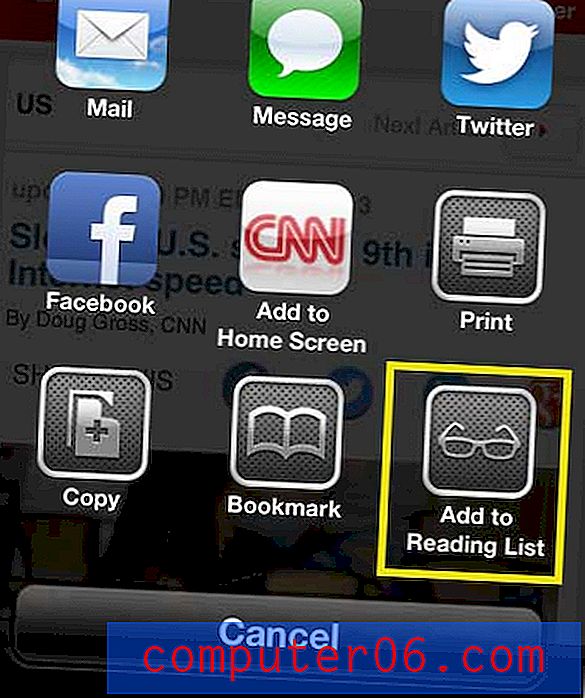
След това можете да получите достъп до списъка си за четене, като докоснете иконата на книга в долната част на екрана,

След това изберете опцията Списък за четене .
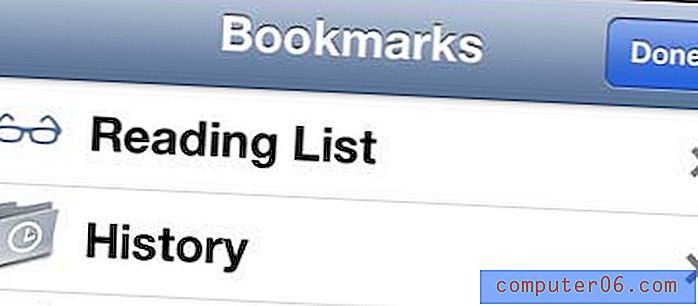
Ще забележите, че в горната част на екрана има раздел Всички и непрочетени, които ще ви позволят да сортирате добавените и прочетени страници.
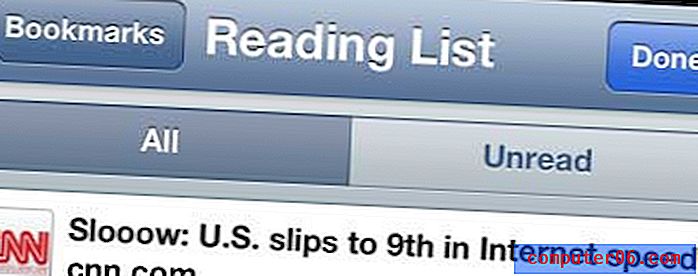
За да изтриете страница от списъка си за четене, просто прекарайте пръст наляво или надясно от името на страницата, за да се покаже червен бутон Изтриване .
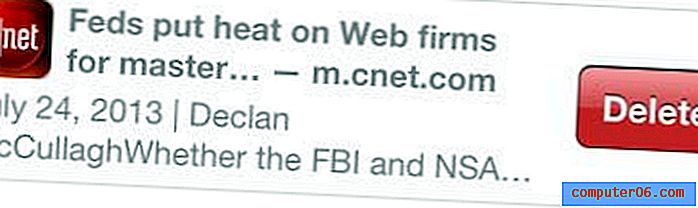
Ако имате iPad, който използва същия Apple ID и е конфигуриран за iCloud, тогава вашият списък за четене също се синхронизира с вашия iPad. Ако сте мислили да вземете iPad, там има редица достъпни опции, като Amazon. Няколко поколения iPad все още се продават, а по-старите поколения все още предлагат бърз, отзивчив продукт на ниска цена. Щракнете тук, за да видите например iPad 2, който е способно устройство, което е по-евтино от сегашното поколение iPad.
Можете да използвате подобен процес, за да маркирате страница в Safari и на вашия iPhone 5.